Apache Netbeans ialah IDE untuk Java yang dibangunkan oleh Yayasan Perisian Apache. Jika anda pengguna Linux yang menggunakan apl Java, anda mungkin perlu tahu cara memasang apl ini.
Dalam panduan ini, kami akan membincangkan cara menyediakan Apache Netbeans pada semua pengedaran Linux utama. Selain itu, kami akan merangkumi arahan Snap dan Flatpak supaya tidak kira apa distro yang anda gunakan, anda akan dapat menjalankan Netbeans!
Arahan pemasangan Ubuntu
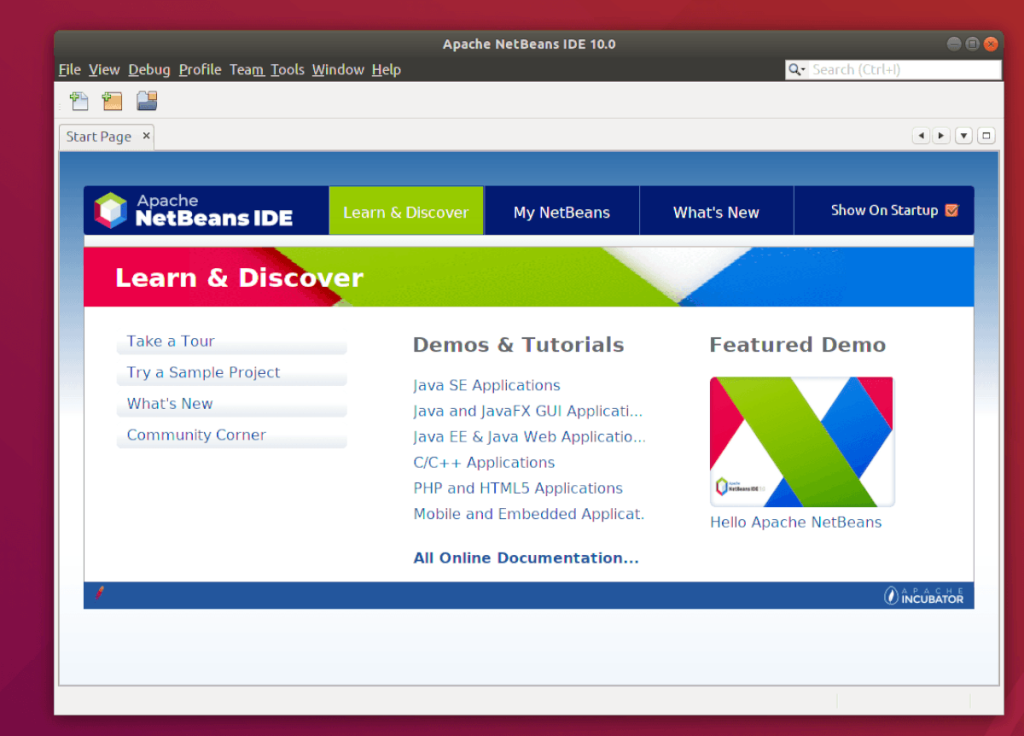
Apache Netbeans tersedia untuk pengguna Linux Ubuntu dan telah wujud sejak Ubuntu 14.04 LTS. Walau bagaimanapun, perlu diingat bahawa keluaran ini jauh lebih lama daripada keluaran yang tersedia di tapak web apl.
Jika anda tidak mempunyai masalah dengan Netbeans dalam repo Ubuntu yang lama sedikit, anda akan dapat memasang apl itu pada komputer anda dengan mudah.
Mula-mula, buka tetingkap terminal dengan menekan Ctrl + Alt + T atau Ctrl + Shift + T pada papan kekunci. Kemudian, setelah tetingkap terminal dibuka pada desktop, gunakan arahan Apt di bawah untuk memasang Netbeans.
sudo apt install netbeans
Untuk sebahagian besar, versi Netbeans ini akan memuaskan, dan anda akan dapat menyelesaikan kerja anda dengannya di Ubuntu. Walau bagaimanapun, jika anda memerlukan versi yang lebih baharu, kami amat mengesyorkan untuk mengikuti sama ada arahan Flatpak atau Snap. Kedua-dua versi Flatpak dan Snap Netbeans adalah lebih terkini dan mengandungi versi 12 (terkini) dan bukannya versi 10 dalam sumber perisian Ubuntu.
Arahan pemasangan Debian
Debian Linux mempunyai keluaran Netbeans yang agak baru-baru ini dalam sumber perisian mereka. Jika anda pengguna Debian Linux, anda akan dapat memasang apl itu dengan mudah. Mula-mula, buka tetingkap terminal pada desktop dengan menekan Ctrl + Alt + T atau Ctrl + Shift + T pada papan kekunci. Kemudian, dari sana, gunakan arahan Apt-get untuk mendapatkan keluaran terkini Netbeans berfungsi.
Nota: pada beberapa versi Debian anda mungkin tidak boleh mendapatkan Netbeans bekerja dengan arahan di bawah. Jika ini berlaku kepada anda, ikut arahan pemasangan Snap, Flatpak atau Generik.
sudo apt-get install netbeans
Perlu diingatkan bahawa Debian Linux, malah lelaran terkini (Debian 11) sudah lapuk. Akibatnya, versi Netbeans yang boleh anda pasang daripada sumber perisian "Utama" Debian jauh ketinggalan dalam ciri. Bagi kebanyakan pengguna, ini tiada masalah dan mereka akan dapat menggunakan versi Netbeans ini untuk melakukan kerja mereka tanpa masalah. Walau bagaimanapun, jika anda memerlukan keluaran apl yang lebih baharu, kami amat mengesyorkan agar anda mengikuti arahan Snap atau Flatpak. Mereka membungkus keluaran terbaru Netbeans, dan ia sangat mudah untuk disediakan pada Debian.
Arahan pemasangan Arch Linux
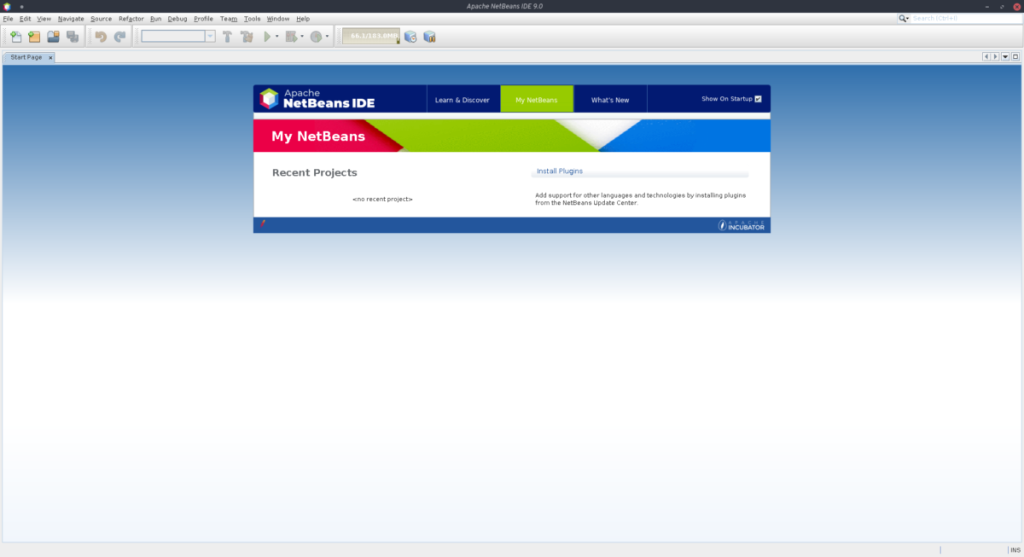
Arch Linux mempunyai pelbagai cara untuk memasang Apache Netbeans. Cara pertama untuk memasang apl adalah melalui repositori perisian "Komuniti". Walau bagaimanapun, "Komuniti" hanya mempunyai versi 11.3, yang bukan yang terbaru. Cara kedua — dan kaedah yang akan kami bincangkan dalam panduan ini, ialah AUR. Versi AUR bagi Netbeans ialah 12.0, yang merupakan keluaran terkini.
Untuk memulakan pemasangan Apache Netbeans pada Arch Linux, anda mesti memasang pakej "Git" dan "Base-devel". Menggunakan arahan pacman di bawah, dapatkan pakej yang dipasang.
sudo pacman -S base-devel git
Setelah kedua-dua pakej disediakan, gunakan arahan git clone untuk memuat turun pembantu AUR Trizen. Alat ini akan menjadikannya lebih mudah untuk memuat turun dan memasang Apache Netbeans terkini, kerana ia mengendalikan kebergantungan secara automatik, dan bukannya memaksa pengguna melakukannya dengan tangan.
git klon https://aur.archlinux.org/trizen.git
Pasang Trizen dengan arahan di bawah.
cd trizen
makepkg -sri
Dengan Trizen dipasang, anda akan dapat menyediakan Apache Netbeans dengan cepat dengan satu perintah trizen -S .
trizen -S apache-netbeans
Arahan pemasangan Fedora/OpenSUSE
Kedua-dua Fedora dan OpenSUSE Linux tidak mempunyai Apache Netbeans dalam repositori perisian mereka. Jika anda ingin membolehkan aplikasi berfungsi pada salah satu pengedaran ini, anda perlu mengikut arahan pemasangan pakej Flatpak atau Snap.
Arahan pemasangan Flatpak
Apache Netbeans berada di gedung aplikasi Flathub sebagai Flatpak, yang merupakan berita baik, kerana ia memberikan pengguna Linux dari semua jalur cara yang sangat mudah untuk mendapatkan keluaran terkini. Untuk memulakan pemasangan, ikut panduan ini tentang cara menyediakan masa jalan Flatpak . Setelah anda mendapat masa jalan Flatpak berfungsi, gunakan dua arahan di bawah untuk memasang apl.
flatpak remote-add --if-not-exists flathub https://flathub.org/repo/flathub.flatpakrepo flatpak install flathub org.apache.netbeans
Arahan pemasangan pakej snap
Apache Netbeans boleh didapati di Ubuntu Snap Store. Jadi, jika anda menjalankan sistem pengendalian Linux yang mempunyai sokongan untuk Snaps, anda akan dapat memastikan versi Snap Netbeans berfungsi dengan mudah. Untuk memulakan pemasangan, ikut panduan kami tentang cara mendayakan Snaps pada Linux . Kemudian, apabila anda telah mendayakan Snaps, masukkan arahan di bawah untuk memasang Netbeans!
sudo snap install netbeans --classic

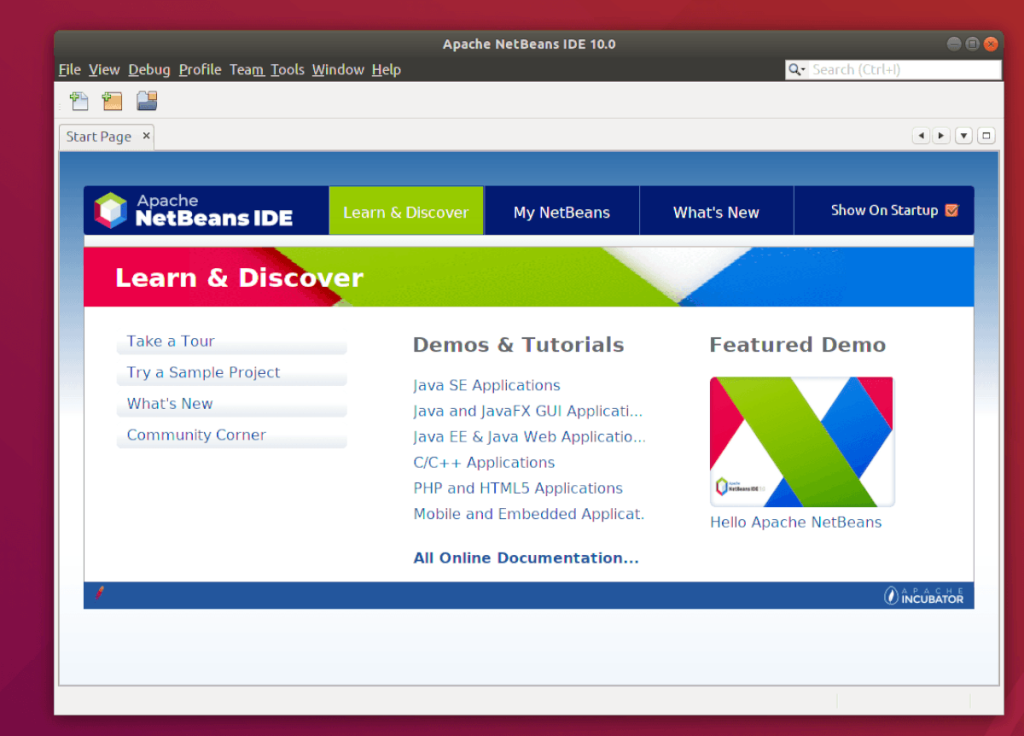
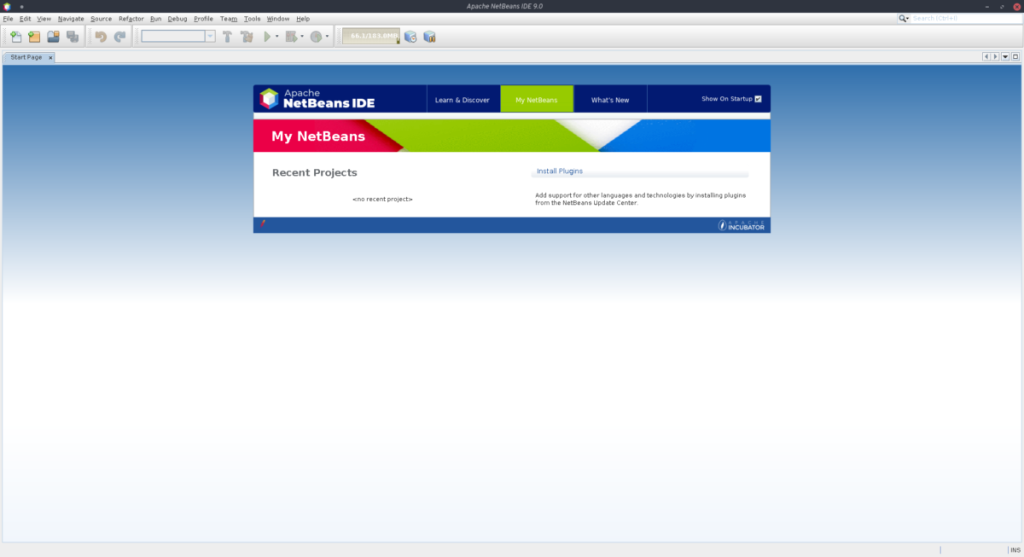



![Muat turun FlightGear Flight Simulator Secara Percuma [Selamat mencuba] Muat turun FlightGear Flight Simulator Secara Percuma [Selamat mencuba]](https://tips.webtech360.com/resources8/r252/image-7634-0829093738400.jpg)




